Для отправки сообщения выберите нужный контакт в списке чатов или добавьте новый контакт (синяя кнопка "+" над списком чатов). В открывшемся диалоговом окне снизу находится строка ввода текста. Вы можете отправить текстовое сообщение, файл или голосовое сообщение. Перевод текста на новую строку - CRTL+Enter, отправка сообщения - Enter или нажатием кнопки.
Пользователь, отправивший сообщение в чат становится ответственным за чат.
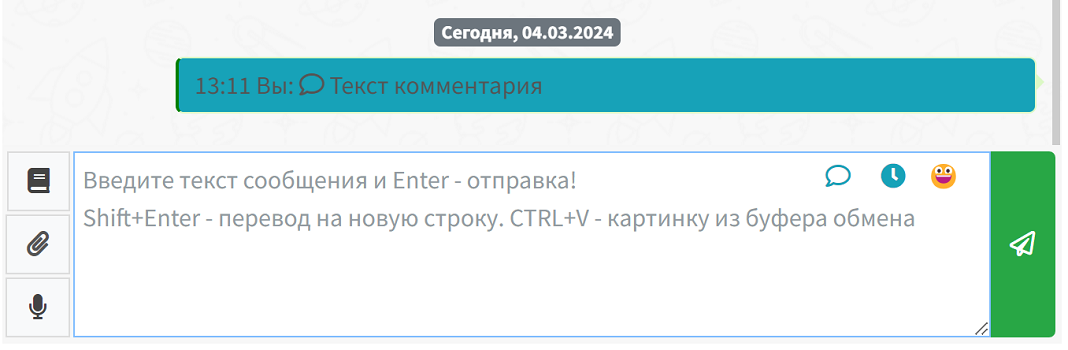
Для того, чтобы отправлять сообщения, у вас должен быть подключен мессенджер к WAMM и подключение должно быть активным - авторизовано. В случае, если канал выбранного чата не активный, то поле ввода сообщения также будет неактивным. Как подключить мессенджер, описано в разделах WhatsApp, Telegram, Telegram bot.
Если вы вводили текст сообщения и переключились в другой чат или на другую страницу программы, то по возвращении к чату текст сообщения будет восстановлен и вы сможете продолжить его набор или отправку.
В чат можно отправлять скриншоты из буфера обмена, для этого кликните на поле ввода текста и нажмите CTRL + V, программа запросит подтверждение на отправку скриншота.
Для отправки файла воспользуйтесь кнопкой с изображением скрепки слева от строки ввода текста.
Для отправки голосовых сообщений кликните кнопку с изображением микрофона, в открывшемся окне запишите сообщение и отправьте его. Есть предварительное прослушивание сообщения перед отправкой.
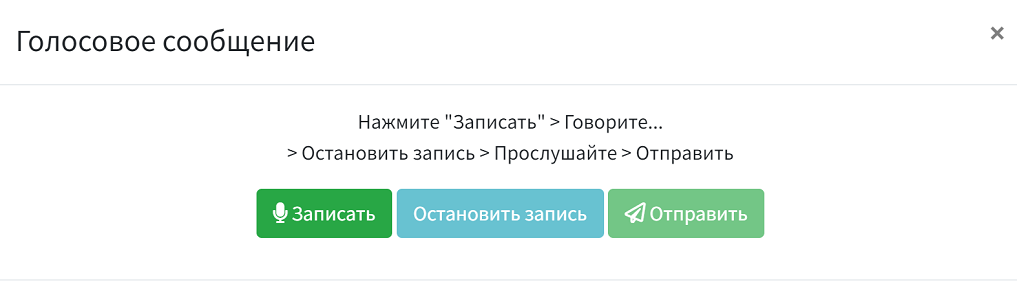
Чтобы сэкономить время и не набирать однообразный текст вручную каждый раз, воспользуйтесь шаблонами (кнопка с изображением книги). Подробнее о шаблонах в разделе Шаблоны.
Также можно запланировать отправку сообщения в определенное время, воспользовавшись функцией Отложенных сообщений